Kako instalirati TWRP Recovery na različite načine
Gotovo svaki moderni korisnik gadgeta pokušava poboljšati svoj uređaj. Ako uzmemo u obzir rješenja bazirana na Androidu, bit će neporecivo da tvrdnja da svi vlasnici pametnih telefona ili tableta nemaju nešto u svojim uređajima. Netko performans, netko autonomija. Da biste pružili mnoge nestandardne značajke koje ne nudi proizvođač uređaja, korisnik ili grupa stvara prilagođeni firmver. Prvi korak na tom putu je instaliranje nestandardnog ili "prilagođenog" okruženja za oporavak - oporavak. Dalje u članku ćemo govoriti o tome kako instalirati TWRP Recovery putem računala i na druge načine.
Što je prilagođeni oporavak?
Bilo koji Android uređaj, ali većinom pametni telefoni ili tableti, opremljen je proizvođačem unaprijed instaliranog okruženja za oporavak ili drugačijim oporavkom. Ova softverska komponenta omogućuje vam da resetirate uređaj na tvorničke postavke, pruža alate za ažuriranje firmvera, a također rješava neke od problema u dijagnostici i postavkama.

Da biste pokrenuli oporavak, najčešće se na uređaju koristi posebna kombinacija tipki kada je isključena. Osim toga, prijavljivanje u okruženje za oporavak često je moguće pomoću naredbi ADB-a iz Android SDK-a.
Zašto TWRP
Potrebno je navesti da proizvođači ograničavaju mogućnosti unaprijed instaliranog oporavka. Mnogi iskusni korisnici žele maksimizirati mogućnosti hardverskih komponenti, tako da postoje takozvani prilagođeni oporavak koji je dostupan za instalaciju na širokom rasponu Android uređaja. Ovo rješenje prilično ozbiljno proširuje mogućnosti dodavanja novih funkcija firmveru i uređajima za fino podešavanje.
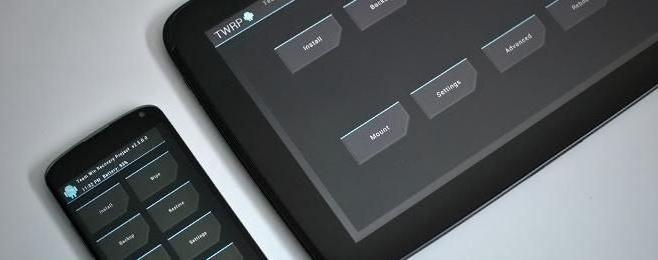
Jedno od najpopularnijih i najfunkcionalnijih rješenja za prilagođeni oporavak je TeamWin Recovery (skraćeno i uobičajeno skraćenica - TWRP). U nastavku slijedi detaljan pregled kako instalirati TWRP Recovery na razne uređaje koristeći različite alate i alate.
rizici
Prije nego što počnete prakticirati znanje o tome kako instalirati TWRP Recovery, morate jasno razumjeti sve rizike povezane s instalacijom i uporabom prilagođenog oporavka. Teoretski, korištenje okruženja za oporavak koje nije proizvođač uređaja može rezultirati gubitkom važnih podataka, kao i nepravilnim radom uređaja, pa čak i kvarom hardvera. Važno je zapamtiti da je potrebno spremiti informacije sadržane u uređaju, sve dok ne instalirate TWRP Recovery na "Android". U svakom slučaju, svaka dolje opisana radnja izvršava korisnik na vlastitu odgovornost i rizik.
Metode instalacije za različite uređaje
Za instaliranje TWRP-a obično koristite jedan od nekoliko načina:
- Flashtool je softver treće strane namijenjen ažuriranju i "čistom" instaliranju firmware-a, koji se također može koristiti za bljeskanje oporavka. Samo vlasnici uređaja kreiranih na MTC platformi trebali bi razumjeti kako instalirati TWRP oporavak putem Flashtoola. Za uređaje s procesorima drugih proizvođača, program je beskoristan.
- Instalacija pomoću ADB naredbi - AndroidDebugBridge (iz Android SDK-a).
- TWRP Manager je poseban program koji je izdao TeamWin tim.
Instaliranje TWRP-a putem Flash alata
Za proceduru nam je potreban sam Flash Tool program, TWRP datoteka u .img formatu i preimenovana u twrp.img, kao i posebna scatter datoteka. Sve navedeno je individualno i različito za svaki model uređaja. Da biste pronašli potrebnu verziju programa i pojedinačne datoteke za svaki uređaj, najlakši način je da se obratite specijaliziranim forumima u temi na "Android" uređajima.
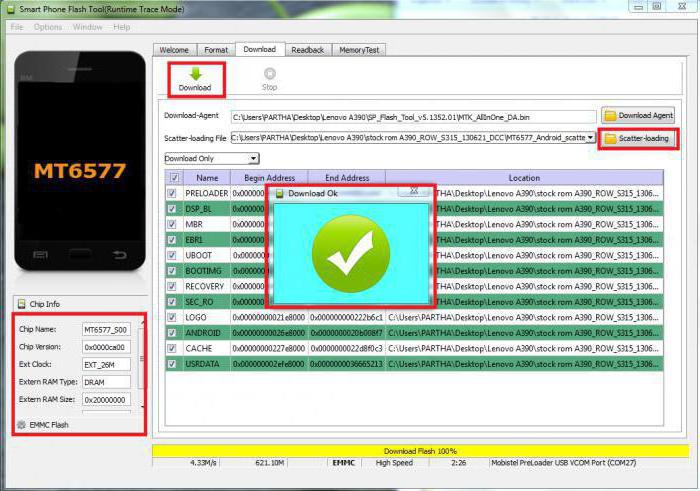
Nakon što primite sve datoteke, nastavite s uputama kako instalirati TWRP oporavak putem Flashtoola:
- U početku, trebate raspakirati arhivu pomoću Flash alata, kao i, ako je potrebno, s twrp.img i scatter datotekom u zasebnu mapu na pogonu C.
- Zatim se pokreće datoteka Flash_Tool.exe s administratorskim pravima. U slučaju upozorenja da Scatter datoteka nije učitana, ona se zanemaruje i pritisne se gumb OK.
- Otvorite glavni prozor programa. Prvo morate preuzeti datoteku raspršivanja. To se radi pomoću gumba Scatter-loading koji se nalazi u gornjem kutu prozora. U prozoru Explorera koji se otvori, morate odrediti put do željene datoteke i odabrati je.
- Prije nastavka provjerite je li uređaj odspojen od računala. Nadalje, magarci se uklanjaju iz svih polja, s izuzetkom odjeljka RECOVERY, a putanja do twrp.img datoteke naznačena je u polju Location odjeljka.
- Sljedeći korak je prebacivanje uslužnog programa u pripravno stanje za spajanje uređaja koji treperi. Da biste to učinili, upotrijebite gumb "Preuzmi" u prozoru Alata Flash.
- Nakon klika na gumb “Download”, uređaj koji je isključen priključen je na USB priključak. U nekim slučajevima može biti potrebno "žonglirati" bateriju.
- Softver za oporavak automatski će se pokrenuti i trajati će dosta vremena. Kraj postupka signaliziran je pojavom malog prozora koji sadrži zeleni krug. Možete odspojiti uređaj s računala.
Instaliranje TWRP-a pomoću ADB-a
Razmotrimo kako instalirati TWRP Recovery putem računala pomoću naredbe ADB.
Općenito, metoda se sastoji od slanja nekoliko posebnih naredbi uređaju preko naredbenog retka i vjerojatno je pogodna za naprednije korisnike računala i "Android" uređaje.
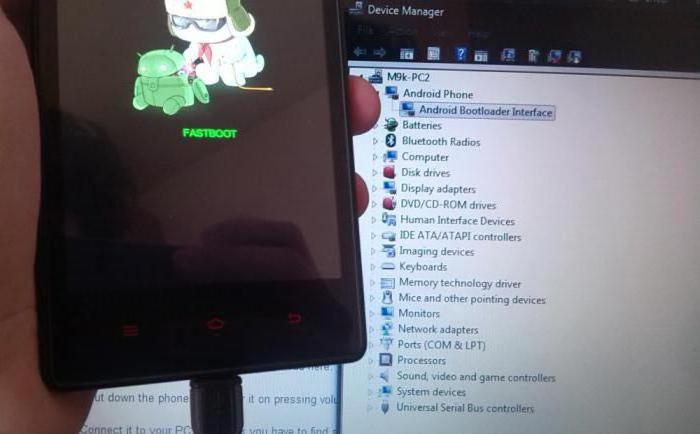
Da bi se pitanje kako instalirati TWRP oporavak putem ADB-a, uspješno riješiti, najprije morate preuzeti i, ako je potrebno, raspakirati arhive i instalirati sljedeće:
- Android SDK;
- Google upravljački program za USB
- TWRP datoteka u .img formatu i preimenovana u twrp.img (treba je kopirati u memoriju uređaja).
Prvo, uređaj je spojen na USB u načinu "Debug via ADB". Pokreće se naredbeni redak i redom se unose sljedeće naredbe:
- cd C: android-sdk-windowsplatform-toolsadb - pritiskom na tipku Enter;
- su - pritiskom na tipku Enter;
- dd if = / sdcard / twrp.img od = / dev / block / mmcblk0p34 - i ponovno pritisnite tipku Enter.
Nakon izvršenja svih naredbi, uređaj se isključuje s USB priključka i ponovno se pokreće.
zaključak
Dakle, baviti se pitanjem kako instalirati TWRP oporavak, možda čak ni vrlo iskusan vlasnik bilo kojeg "Android" uređaja. Važno je samo da se upoznate sa svim mogućim posljedicama i prije nego što nastavite s manipulacijama s uređajem, provjerite jesu li svi sljedeći koraci izvagani, promišljeni i ispravni.
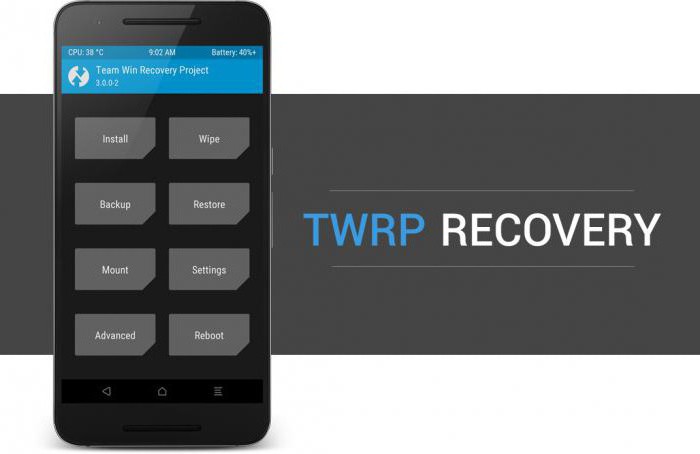
Nakon što je sve uspjelo, svatko može instalirati novi i drugačiji od izvornog firmvera putem TWRP Recovery, dobiti root-prava, napraviti pričuvne kopije bilo kojeg dijela memorije uređaja i još mnogo toga.